Messenger có các chủ đề chat khác nhau để bạn cài cho đoạn chat mà mình muốn. Ngoài những chủ đề chat nghệ thuật hay có chủ đề cụ thể thì bạn cũng có thể lựa chọn chủ đề màu cho Messenger. Đây đều là những chủ đề màu đơn giản, đơn sắc để thay đổi cho khung chat, mang lại giao diện dễ nhìn cho người dùng. Dưới đây là hướng dẫn đổi màu trên Messenger.
Cách đổi màu trên Messenger điện thoại
Bước 1:
Tại giao diện trên Messenger người dùng lựa chọn đoạn chat muốn đổi màu khung chat. Tiếp đến nhấn vào mục Chủ đề để tiến hành thay đổi.
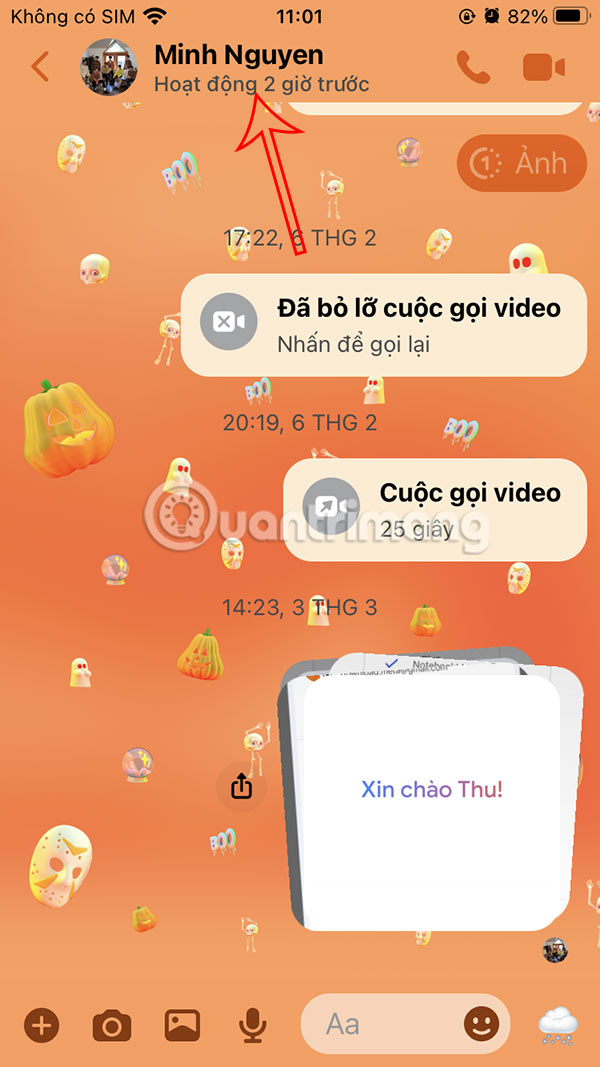
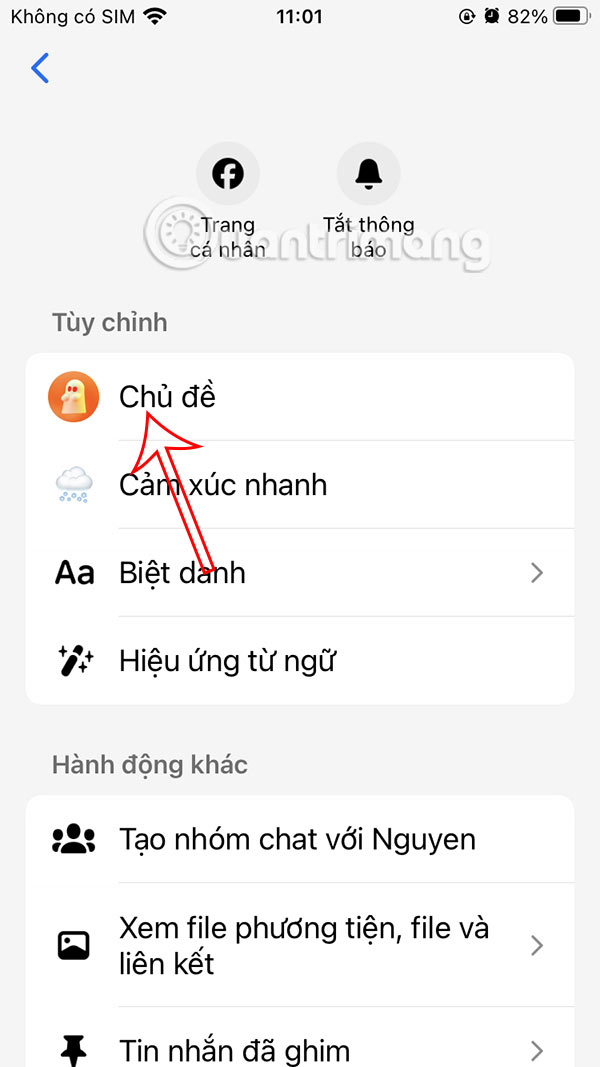
Bước 2:
Hiển thị các chủ đề khác nhau, bạn kéo xuống bên dưới sẽ nhìn thấy màu đơn sắc để chúng ta lựa chọn. Bạn nhấn vào màu sắc muốn đổi trên Messenger để xem trước khung tin nhắn hiển thị màu như nào. Nêu ưng ý thì nhấn vào nút Chọn để cài.
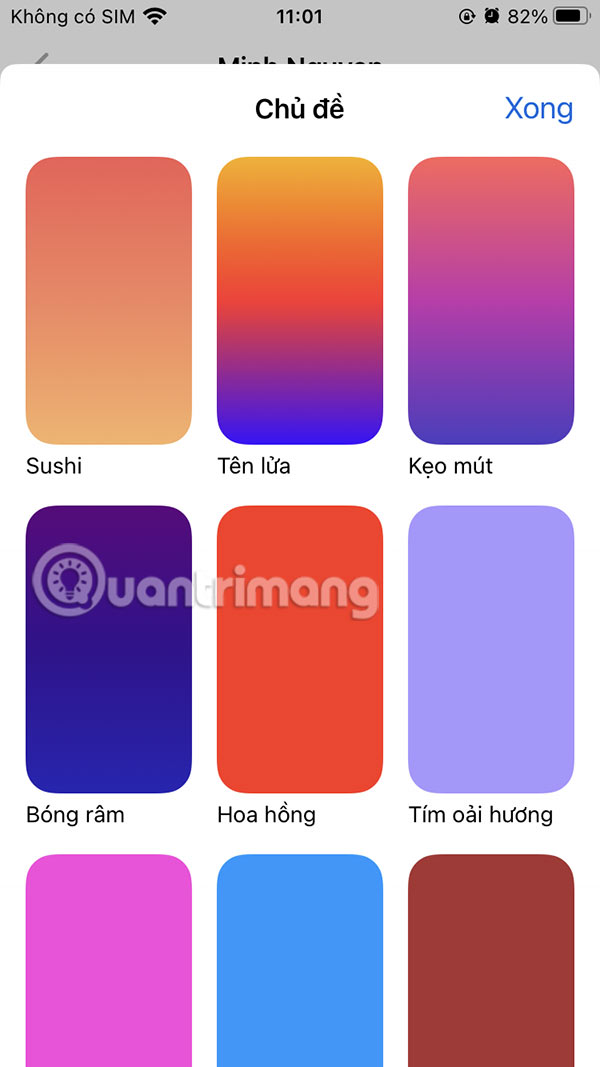
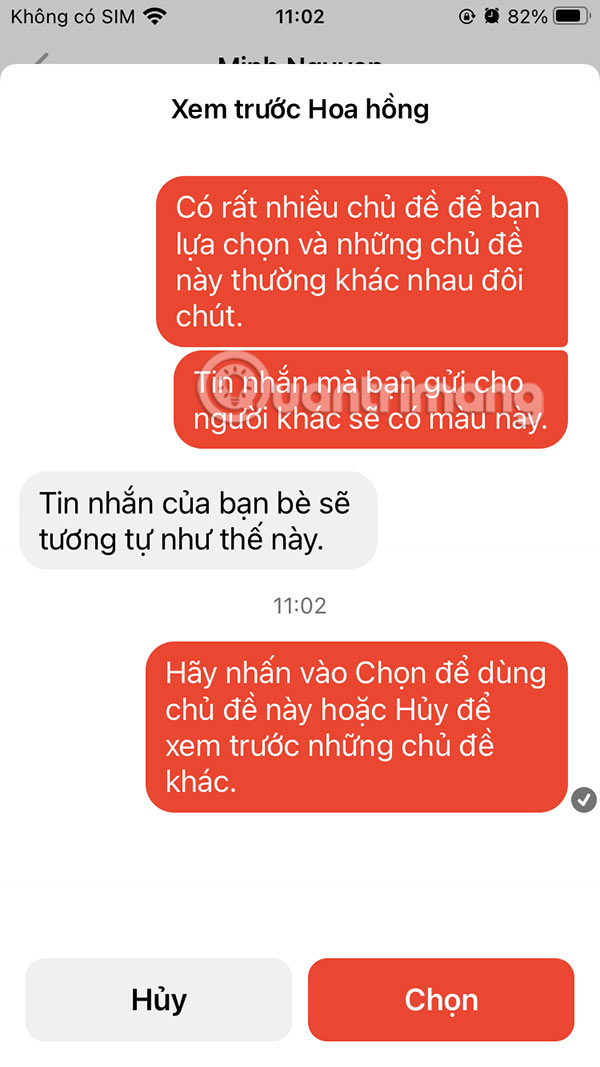
Bước 3:
Quay lại giao diện Messenger và bạn sẽ nhìn thấy màu khung tin nhắn Messenger đã được thực hiện.
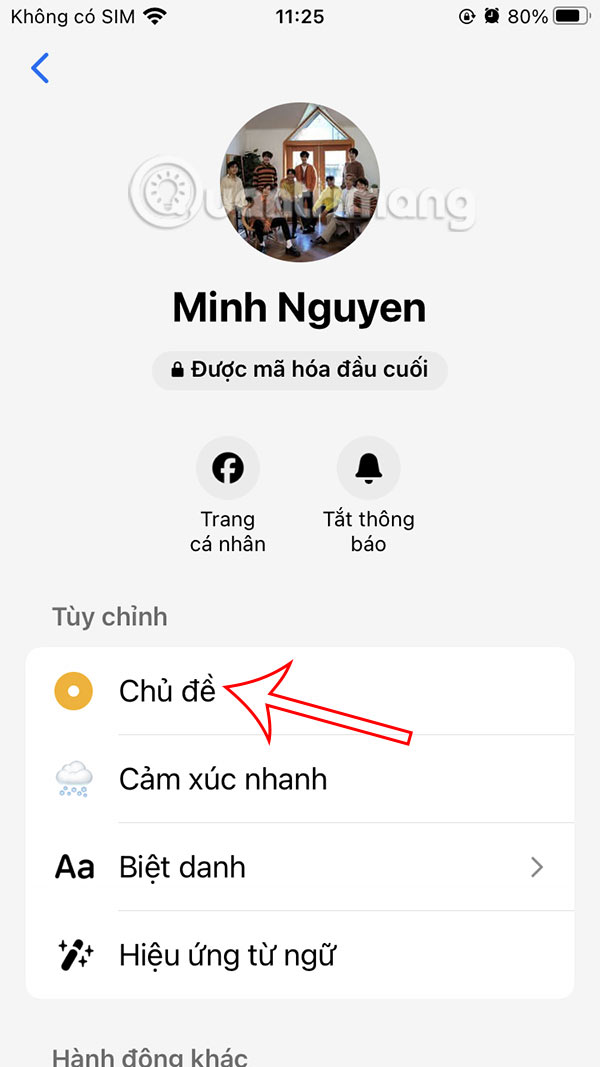
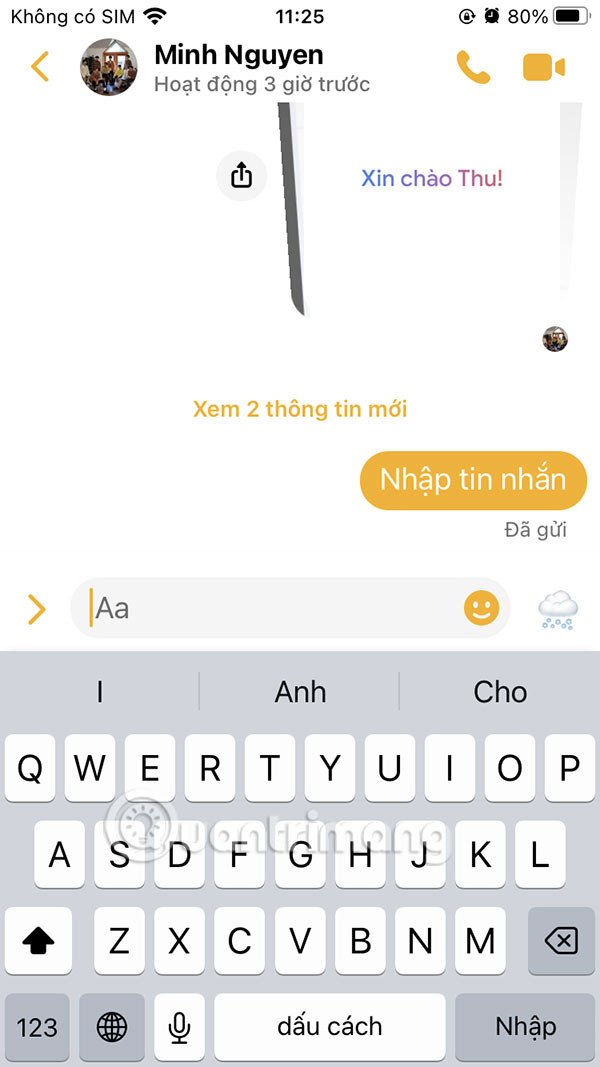
Hướng dẫn đổi màu Messenger trên máy tính
Bước 1:
Bạn truy cập vào Messenger trên máy tính rồi nhấn vào biểu tượng mũi tên xổ xuống để mở tùy chỉnh cho giao diện nhắn tin. Tiếp đến bạn nhấn vào Đổi chủ đề để thực hiện.
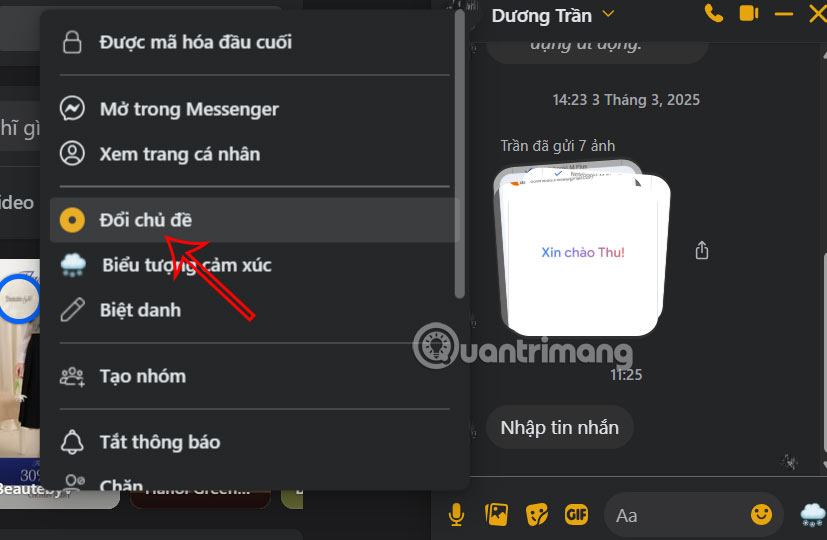
Bước 2:
Xuất hiện giao diện tùy chọn chủ đề cho giao diện chat trên Messenger. Bạn kéo xuống bên dưới sẽ nhìn thấy tùy chọn màu đơn sắc để lựa chọn cho giao diện chat trên Messenger máy tính.
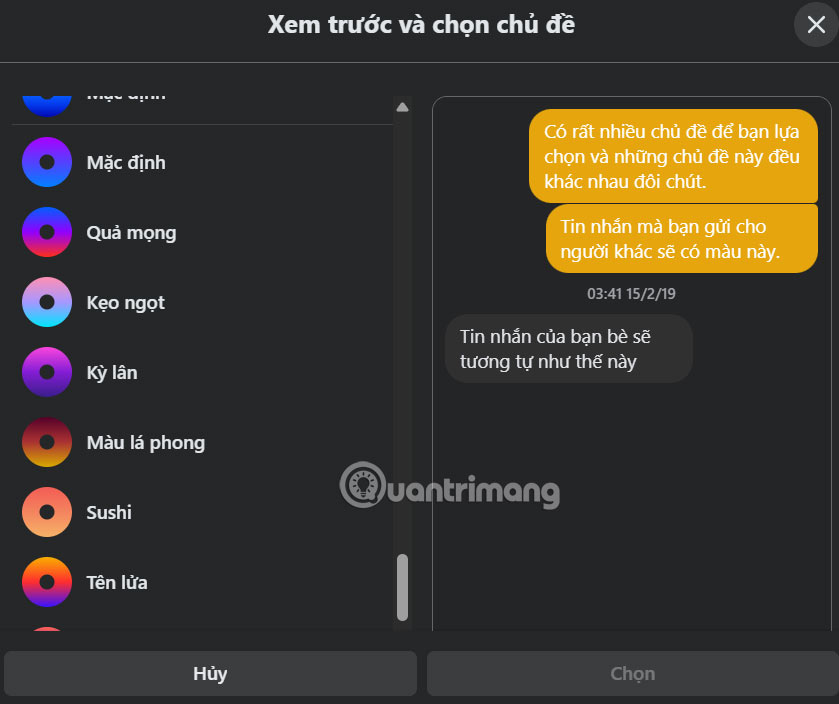
Bước 3:
Bạn chọn màu sắc mình muốn dùng và ngay bên cạnh hiển thị khung chat để bạn xem trước. Nếu ưng ý thì nhấn Chọn bên dưới để lưu lại.
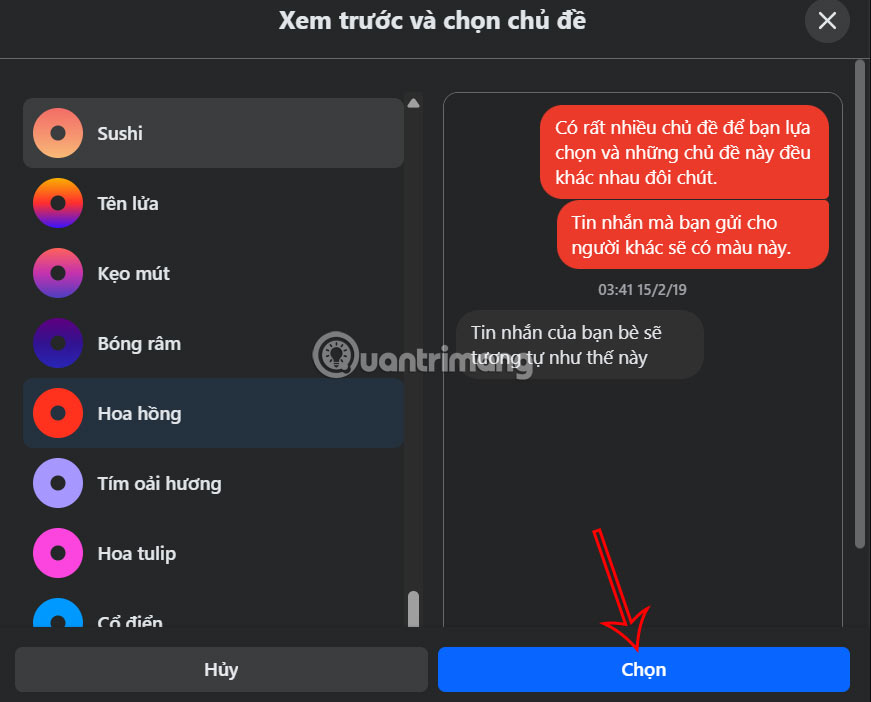
Video hướng dẫn đổi màu giao chat Messenger trên điện thoại
 Công nghệ
Công nghệ  AI
AI  Windows
Windows  iPhone
iPhone  Android
Android  Học IT
Học IT  Download
Download  Tiện ích
Tiện ích  Khoa học
Khoa học  Game
Game  Làng CN
Làng CN  Ứng dụng
Ứng dụng 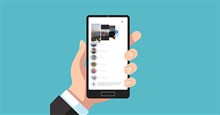



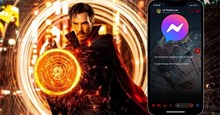

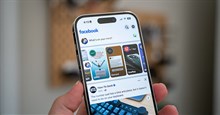











 Linux
Linux  Đồng hồ thông minh
Đồng hồ thông minh  macOS
macOS  Chụp ảnh - Quay phim
Chụp ảnh - Quay phim  Thủ thuật SEO
Thủ thuật SEO  Phần cứng
Phần cứng  Kiến thức cơ bản
Kiến thức cơ bản  Dịch vụ ngân hàng
Dịch vụ ngân hàng  Lập trình
Lập trình  Dịch vụ công trực tuyến
Dịch vụ công trực tuyến  Dịch vụ nhà mạng
Dịch vụ nhà mạng  Quiz công nghệ
Quiz công nghệ  Microsoft Word 2016
Microsoft Word 2016  Microsoft Word 2013
Microsoft Word 2013  Microsoft Word 2007
Microsoft Word 2007  Microsoft Excel 2019
Microsoft Excel 2019  Microsoft Excel 2016
Microsoft Excel 2016  Microsoft PowerPoint 2019
Microsoft PowerPoint 2019  Google Sheets
Google Sheets  Học Photoshop
Học Photoshop  Lập trình Scratch
Lập trình Scratch  Bootstrap
Bootstrap  Văn phòng
Văn phòng  Tải game
Tải game  Tiện ích hệ thống
Tiện ích hệ thống  Ảnh, đồ họa
Ảnh, đồ họa  Internet
Internet  Bảo mật, Antivirus
Bảo mật, Antivirus  Doanh nghiệp
Doanh nghiệp  Video, phim, nhạc
Video, phim, nhạc  Mạng xã hội
Mạng xã hội  Học tập - Giáo dục
Học tập - Giáo dục  Máy ảo
Máy ảo  AI Trí tuệ nhân tạo
AI Trí tuệ nhân tạo  ChatGPT
ChatGPT  Gemini
Gemini  Điện máy
Điện máy  Tivi
Tivi  Tủ lạnh
Tủ lạnh  Điều hòa
Điều hòa  Máy giặt
Máy giặt  Cuộc sống
Cuộc sống  TOP
TOP  Kỹ năng
Kỹ năng  Món ngon mỗi ngày
Món ngon mỗi ngày  Nuôi dạy con
Nuôi dạy con  Mẹo vặt
Mẹo vặt  Phim ảnh, Truyện
Phim ảnh, Truyện  Làm đẹp
Làm đẹp  DIY - Handmade
DIY - Handmade  Du lịch
Du lịch  Quà tặng
Quà tặng  Giải trí
Giải trí  Là gì?
Là gì?  Nhà đẹp
Nhà đẹp  Giáng sinh - Noel
Giáng sinh - Noel  Hướng dẫn
Hướng dẫn  Ô tô, Xe máy
Ô tô, Xe máy  Tấn công mạng
Tấn công mạng  Chuyện công nghệ
Chuyện công nghệ  Công nghệ mới
Công nghệ mới  Trí tuệ Thiên tài
Trí tuệ Thiên tài  Bình luận công nghệ
Bình luận công nghệ